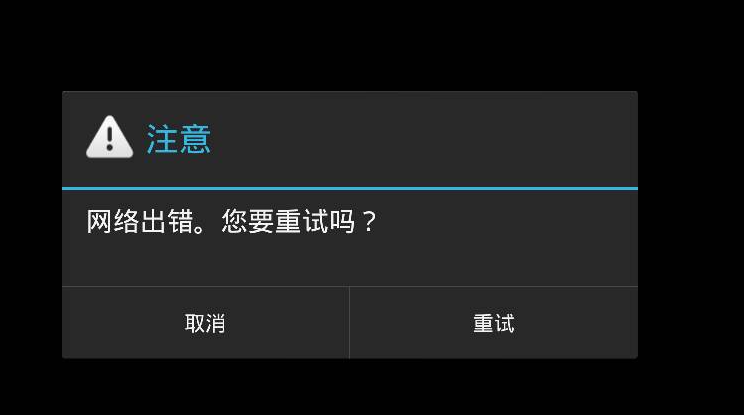在现代科技生活中,智能手机与电脑之间的数据传输已成为日常需求。然而,许多小米13用户在尝试将手机连接到电脑时遇到了显示错误的问题。本文将深入探讨小米13连接电脑时可能出现的错误,并提供一系列详细的解决方案,帮助用户轻松解决这一问题。
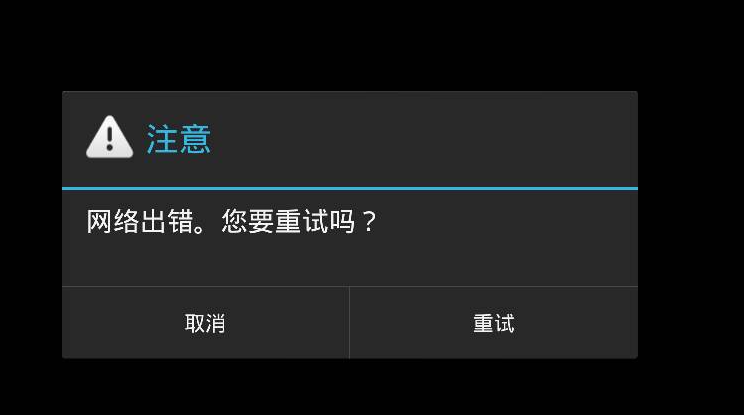
1. 检查USB数据线和端口
首先,我们需要确保使用的USB数据线没有损坏,并且与小米手机和电脑的USB端口连接牢固。有时候,数据线或端口的损坏可能会导致连接失败。建议尝试使用不同的USB电缆或端口来排除硬件问题。
2. 开启USB调试
在小米手机上,启用USB调试模式是解决连接问题的关键步骤。这可以通过以下步骤完成:
进入小米手机的“设置”,选择“关于手机”。
点击“MIUI版本”7次,返回“设置”界面。
找到“其他设置”>“开发者选项”。
找到“USB调试”并启用它。
3. 重启设备
有时,重启小米手机和电脑可以刷新连接,解决连接问题。重启小米手机和Windows电脑的步骤如下:
4. 更新小米和PC端软件
更新操作系统和软件可以修复并改善连接性。更新小米操作系统和Windows操作系统的步骤如下:
5. 尝试不同的USB连接模式
小米手机提供不同的USB连接模式,如文件传输、PTP或MTP。如果一种模式无法连接,可以尝试切换到另一种模式。
6. 更新驱动软件
过时的USB驱动程序可能导致连接失败。更新驱动程序的步骤如下:
通过USB将小米手机连接到电脑。
单击鼠标右键,选择“管理”>“设备管理器”。
找到“便携式设备”并更新驱动程序软件。
7. 暂时禁用安全软件
防病毒或防火墙软件可能会阻止小米手机与电脑之间的连接。尝试暂时禁用这些软件,然后重新连接小米手机。
8. 检查电脑系统故障
如果以上方法都无法解决问题,可能是电脑系统存在故障。尝试重启电脑,并重新连接设备。
9. 数据线问题
如果数据线损坏或松动,也可能导致连接问题。尝试更换另一条数据线或使用其他设备连接同一条数据线。
10. 联系小米售后
如果所有方法都无法解决问题,可能是小米13设备本身存在故障。建议联系小米售后或专业技术人员进行维修。
通过上述步骤,大多数小米13连接电脑显示错误的问题都可以得到解决。如果问题依旧存在,建议用户寻求专业的技术支持。希望这篇文章能帮助你顺利连接小米13与电脑,享受无缝的数据传输体验。